经验直达:
- 怎样把表格中的字调整
- excel怎么快速调整字体大小
一、怎样把表格中的字调整
- 【excel怎么快速调整字体大小 怎样把表格中的字调整】第一步,找到excel表格,打开表格后会出现菜单栏选项 。

请点击输入图片描述
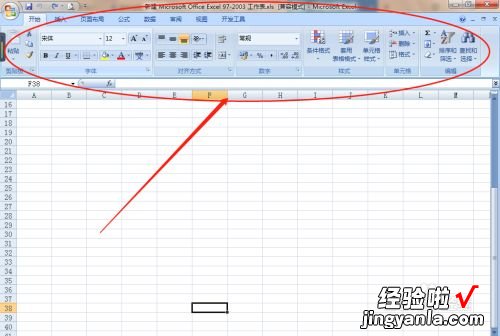
请点击输入图片描述
- 第二步,找到我们需要调整的文字 。并选择 。
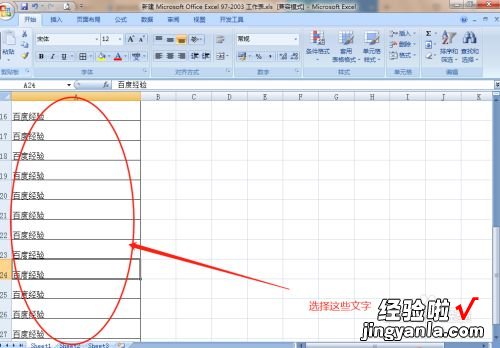
请点击输入图片描述
- 第三步,点击“居中”选项,文字就调整到单元格中间位置了 。
请点击输入图片描述
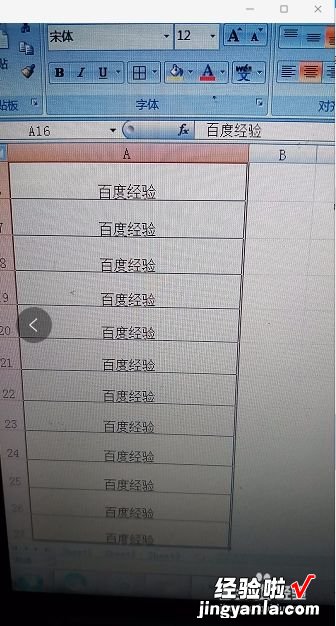
请点击输入图片描述
- 第三步 , 点击“文本右对齐”文字就调整到单元格右边了 。
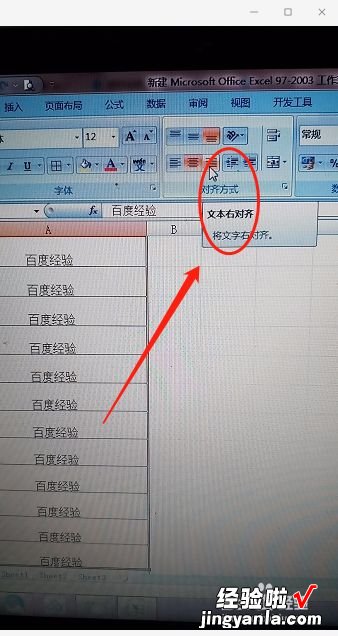
请点击输入图片描述
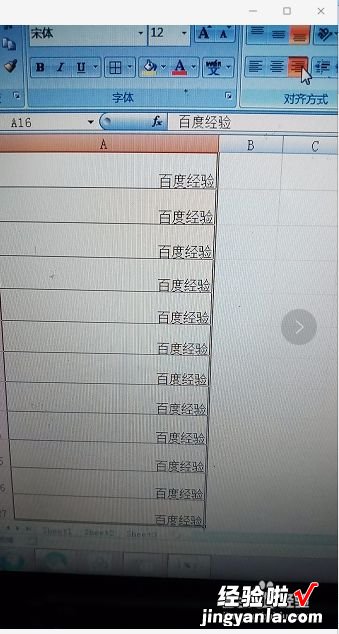
请点击输入图片描述
- 第四步,点击“文本左对齐”文字就调整到左边了 。
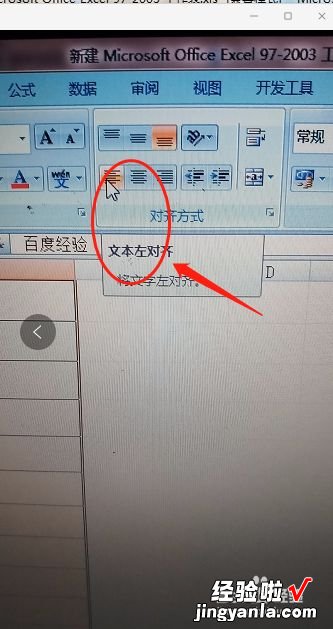
请点击输入图片描述
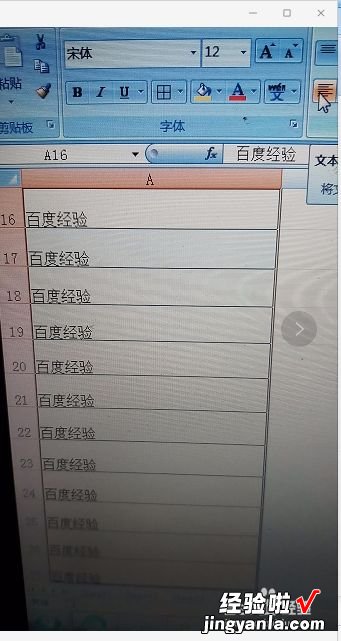
请点击输入图片描述
- 第五步,点击“顶端对齐”文字就调整到顶部了 。
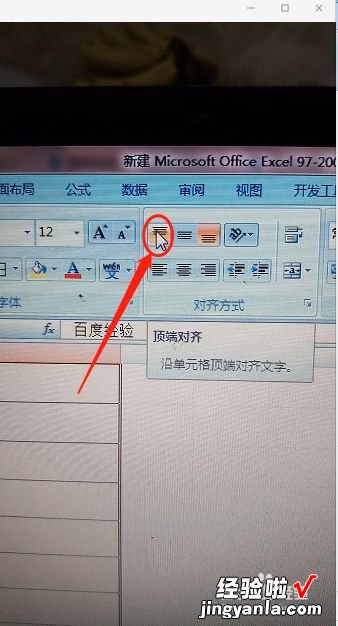
请点击输入图片描述
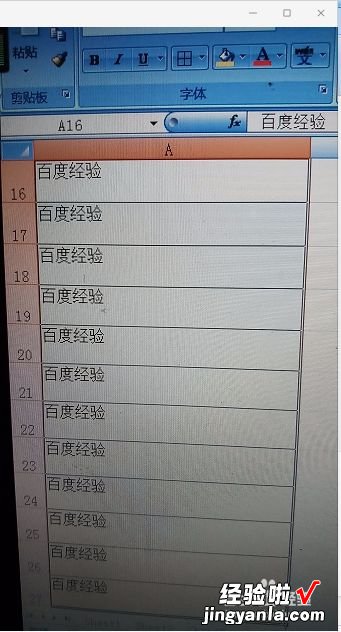
请点击输入图片描述
- 第六步,根据我们的需要调整好文字位置后,点击保存就可以了 。
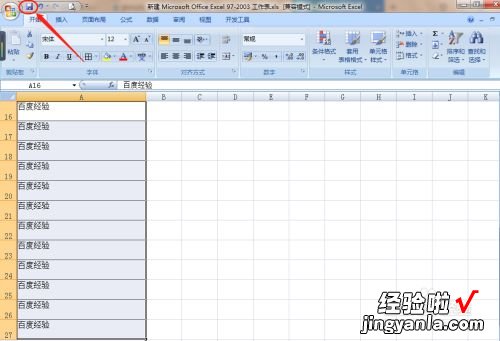
请点击输入图片描述
二、excel怎么快速调整字体大小
方法如下
材料/工具:Excel2010
1、首先就是打开excel软件
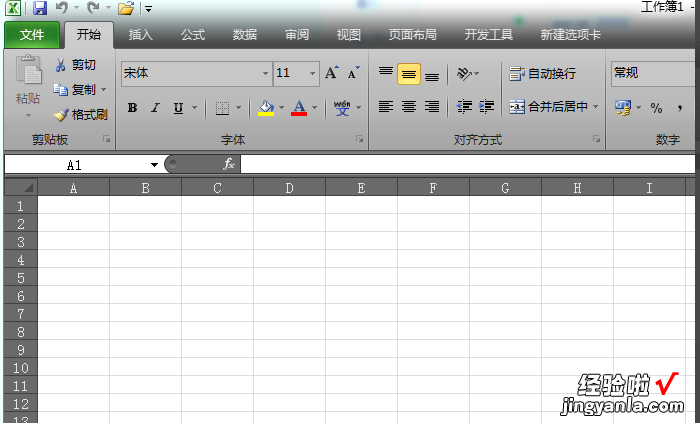
2、然后我们输入一大串文字 , 我们会发现很糟糕的情况
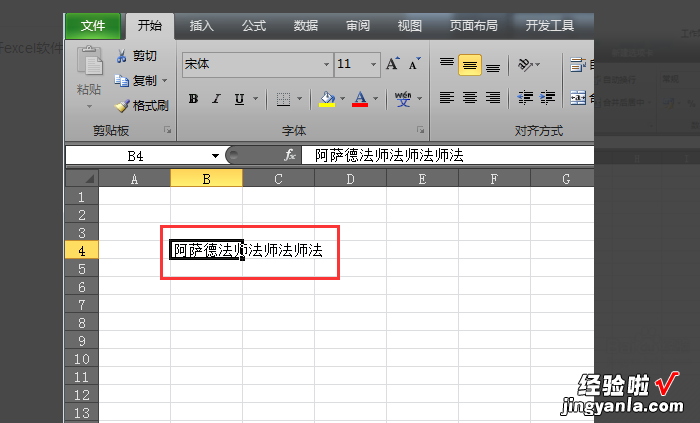
3、接着就是点击上方的【开始】选项卡
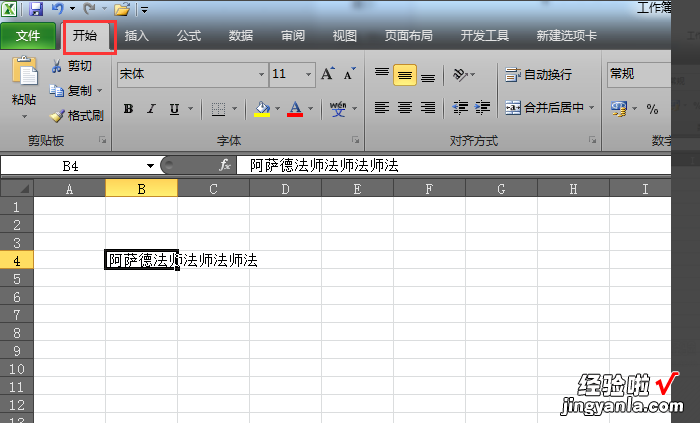
4、然后就是点击【格式】
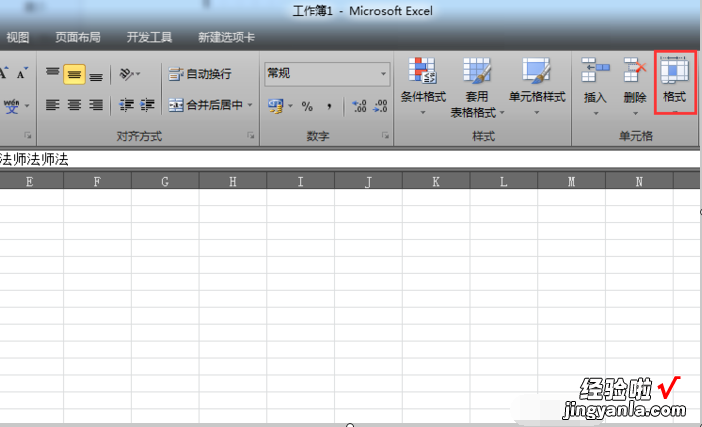
5、接着就是点击【格式】下的【自动调整行高】和【自动调整列宽】
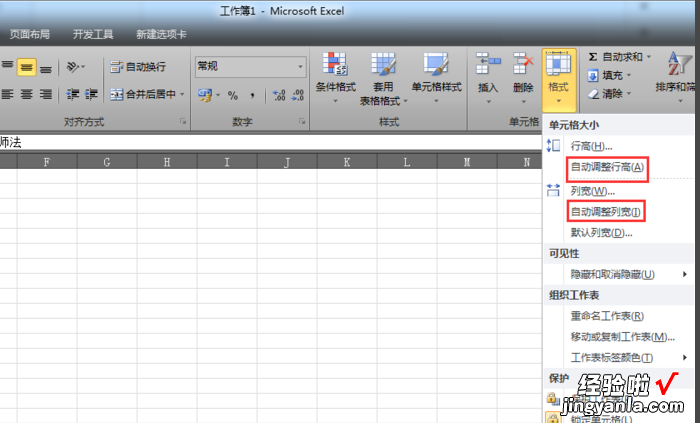
6、最后我们就可以看到单元格自动调整为最为合适大小了
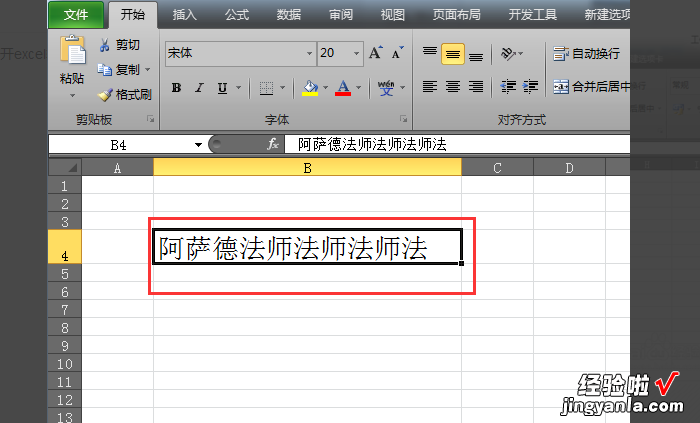
小技巧
1、按alt 向下箭头,可以根据已输入过的内容自动生成下拉列表;
2、按alt =号,可以快速插入求和公式;
3、按alt 回车键,可以在指定的位置强行换行;
4、选取整个区域,按alt ; 选取时可以跳过隐藏区域 , 只选取显示的区域;
5、按alt 数字键可以输入特殊符号:如 alt 41420 可以输入 √、alt 41409 可以输入 ×;
6、按Ctrl D向下填充 。选取一个含公式或值的单元格以及下面的N个单元格,可以填充值或公式 。
